Come abilitare la registrazione degli utenti in WordPress? (Guida facile)
Pubblicato: 2022-04-11Se desideri una comunità fiorente di utenti autentici sul tuo sito Web, devi abilitare la registrazione degli utenti in WordPress.
Dopotutto, gli utenti sono un aspetto vitale di qualsiasi sito Web WordPress di successo. E il modo migliore per incoraggiare il tuo pubblico a unirsi alla tua community è consentire loro di registrarsi tramite il frontend.
La buona notizia è che WordPress fornisce una funzione di abbonamento predefinita che ti consente di consentire la registrazione degli utenti. Ti mostreremo come utilizzare questa funzione man mano che avanzeremo in questo articolo.
Per ora, capiamo perché abilitare la registrazione degli utenti è così cruciale per un sito Web WordPress.
Perché abilitare la registrazione degli utenti in WordPress?
Se hai familiarità con il sistema di gestione degli utenti in WordPress, probabilmente sai che l'amministratore del sito può facilmente creare un nuovo utente dalla dashboard. Tutto ciò che l'amministratore deve fare è inserire i dettagli dell'utente e creare il nuovo utente.
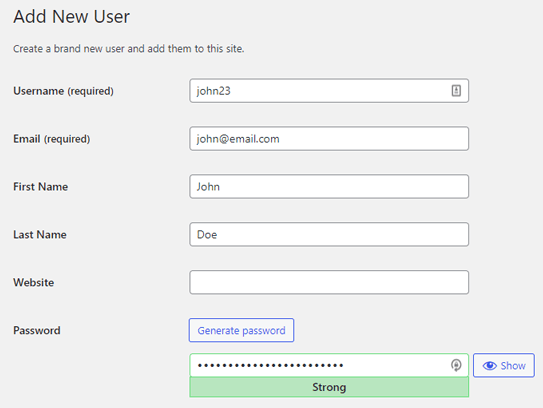
Sembra semplice vero? Ma questo è fattibile solo quando il sito Web ha una manciata di utenti. Un amministratore probabilmente non può creare migliaia di utenti in questo modo.
Ecco perché consentire agli utenti di registrarsi tramite il frontend del tuo sito WordPress è così importante.
Dopo aver abilitato la registrazione utente in WordPress, i tuoi utenti potranno inserire le loro informazioni personali in un modulo di registrazione e inviarlo per registrarsi. Un nuovo utente viene creato automaticamente e i suoi dati vengono salvati sul tuo sito web.
Riduce il lavoro non necessario da parte dell'amministratore e allo stesso tempo rende più conveniente il processo di gestione degli utenti.
Non solo, puoi chiedere ai tuoi utenti tutte le informazioni extra di cui hai bisogno attraverso un modulo di registrazione personalizzato.
Se sei interessato a imparare come, continua a leggere! Abbiamo preparato una guida passo passo su come abilitare la registrazione degli utenti in WordPress. Inoltre, imparerai anche a creare un modulo di registrazione personalizzato attraverso il quale i tuoi utenti si registreranno.
Come abilitare la registrazione degli utenti in WordPress?
Consentire la registrazione degli utenti per il tuo sito Web WordPress è più facile di quanto tu possa immaginare. Lo abbiamo reso più semplice con questo tutorial di facile comprensione qui sotto.
Quindi, segui ogni passaggio e segui per abilitare rapidamente la registrazione dell'utente!
1. Consenti agli utenti di registrarsi sul tuo sito web
Prima di ogni altra cosa, dovrai accedere al tuo sito Web WordPress come amministratore. Una volta effettuato l'accesso alla dashboard di WordPress, vai su Impostazioni >> Generale .
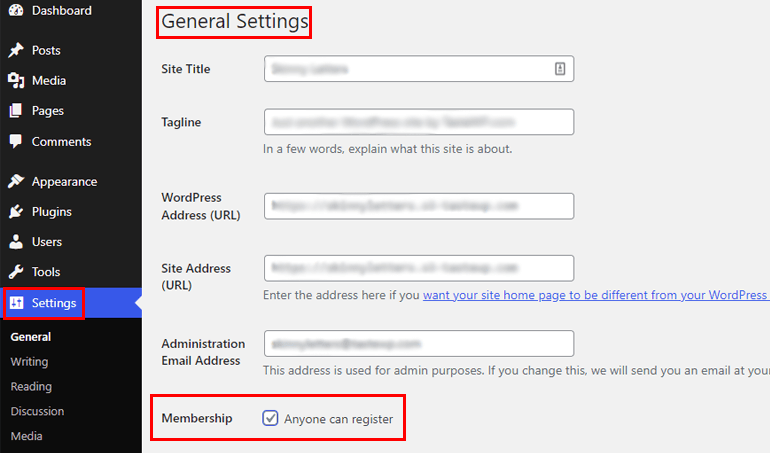
Qui puoi vedere l'opzione Abbonamento che è disattivata per impostazione predefinita. Ciò significa che gli utenti non possono ancora registrarsi sul tuo sito. Solo l'amministratore ha il potere di creare un nuovo utente dal back-end.
Seleziona semplicemente la casella di controllo accanto all'opzione Chiunque può registrarsi e fai clic sul pulsante Salva modifiche alla fine della pagina delle impostazioni di WordPress. Ora, i tuoi utenti possono registrarsi facilmente tramite un modulo di registrazione frontend.
Ma che dire del modulo di registrazione che utilizzerai sul tuo sito? Bene, WordPress viene già fornito con un modulo di registrazione predefinito che puoi utilizzare. Tuttavia, viene fornito con campi modulo e funzionalità limitati, che possono essere personalizzati solo tramite la codifica.
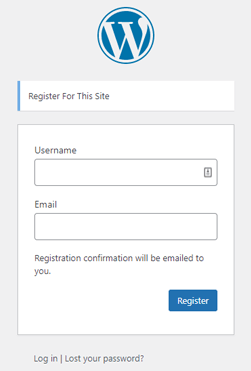
Ecco perché è meglio creare un nuovo modulo di registrazione personalizzato con campi personalizzati. Scopri come farlo nel passaggio successivo!
2. Installa e attiva il plug-in di registrazione utente
La nostra prima scelta quando si tratta di creare moduli di iscrizione per WordPress è senza dubbio il plug-in di registrazione utente. Questo strumento adatto ai principianti con un'interfaccia per la creazione di moduli trascina e rilascia ti consente di creare moduli di registrazione personalizzati illimitati senza intoppi.
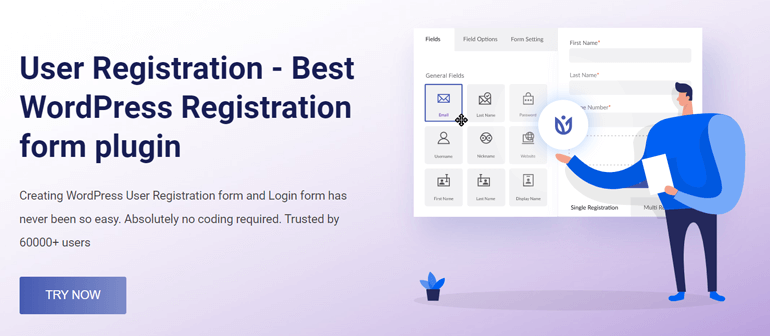
Oltre a un'esperienza di costruzione fluida, ottieni anche strumenti di gestione degli utenti intelligenti. Ad esempio, puoi assegnare ruoli utente tramite moduli, limitare l'accesso degli utenti, monitorare le registrazioni degli utenti tramite una dashboard separata, ecc.
Date tutte le sue caratteristiche di prim'ordine, utilizzeremo questo popolare plugin per creare un modulo di registrazione personalizzato in questa guida.
Quindi, prima di tutto, dovrai installare e attivare il plugin sul tuo sito. Per questo, apri Plugin >> Aggiungi nuovo nella dashboard di WordPress.
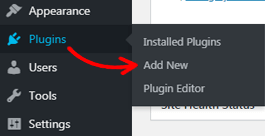
Cerca il plug-in di registrazione utente nella barra di ricerca e verrà visualizzato nei risultati. Ora, fai clic sul pulsante Installa ora per avviare il processo di installazione.
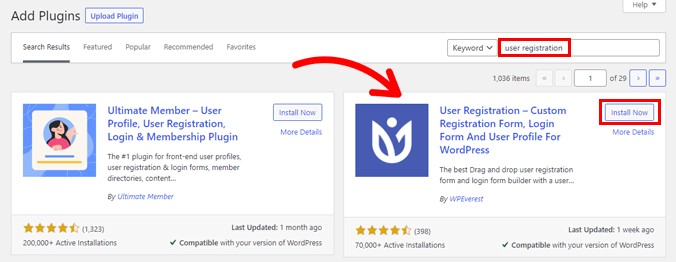
Assicurati di attivare anche il plug-in una volta installato.
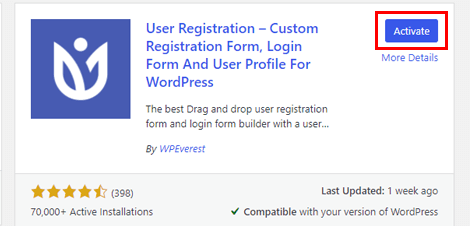
Una volta completata l'installazione, sarai accolto da una pagina di benvenuto. Da qui, puoi iniziare con la configurazione del plug-in o passare direttamente al generatore di moduli facendo clic sul pulsante Crea un primo modulo . In caso contrario, premi Salta alla dashboard per aprire la dashboard di amministrazione del tuo sito web.
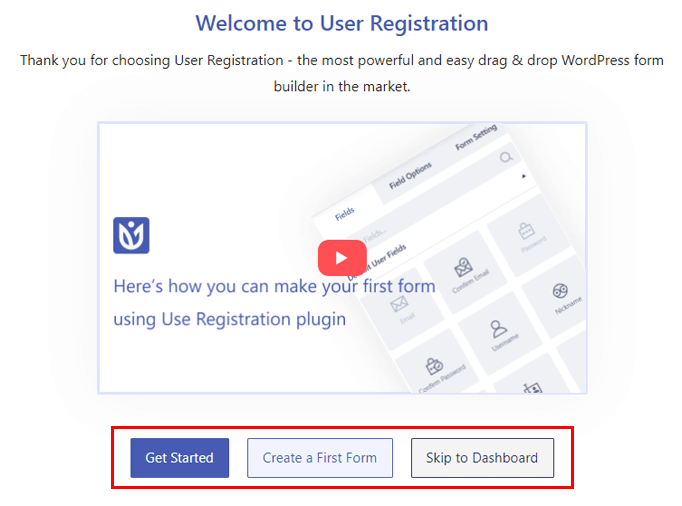
Per ora, diamo un'occhiata al processo di installazione. Basta premere il pulsante Inizia per iniziare.
Arriverai prima al passaggio Installa pagine . Il plug-in installa automaticamente il modulo di registrazione predefinito integrato sul tuo sito web. Dopo aver premuto il pulsante Installa e procedi , verranno installate anche la pagina di registrazione e la pagina del mio account .
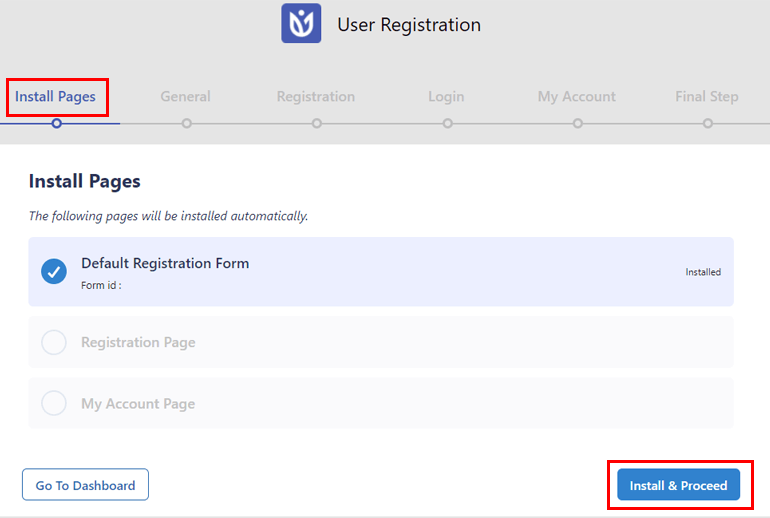
Puoi trovare le pagine nella scheda Pagine della dashboard. Ciò significa che non sarà necessario creare da zero una pagina del profilo utente e una pagina di registrazione; puoi invece utilizzare queste pagine di esempio.
Al termine dell'installazione, fare clic su Avanti per accedere alle Opzioni generali . Come puoi vedere, l'opzione Chiunque può registrarsi è abilitata per impostazione predefinita. Mantieni questa opzione per abilitare la registrazione utente per i moduli frontend che creerai utilizzando la registrazione utente.
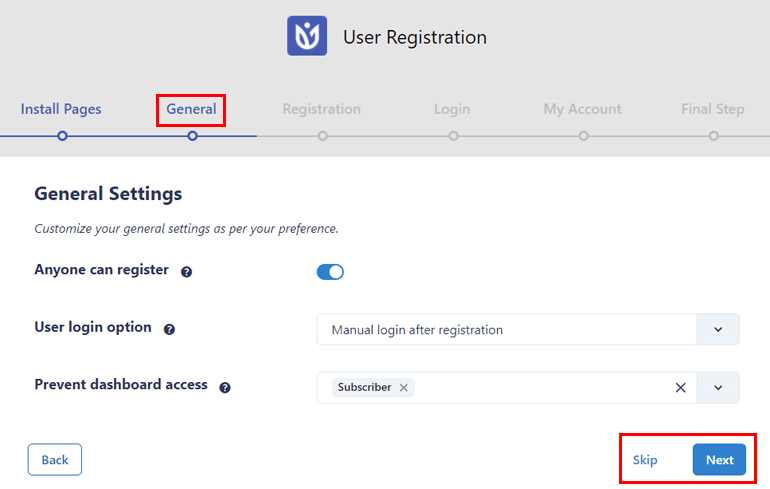
Una volta che hai finito con le opzioni Generali , fai clic su Avanti . Allo stesso modo, configura le restanti impostazioni per la registrazione , l' accesso e il mio account per passare al passaggio finale .

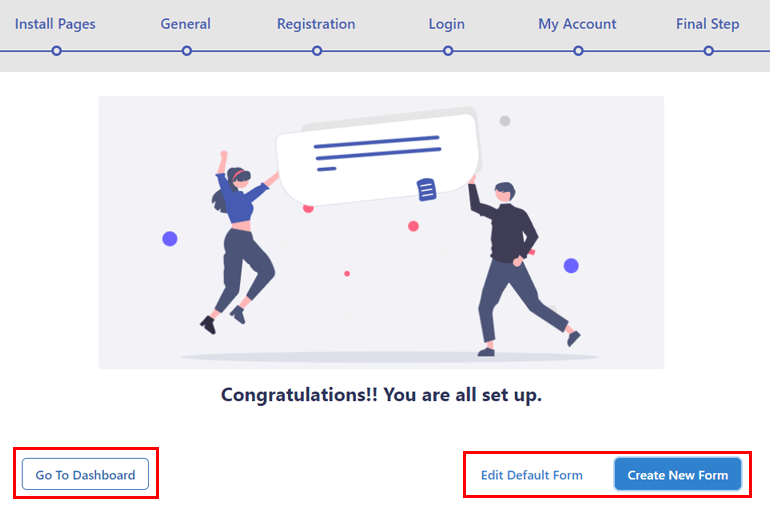
Da qui, puoi andare alla dashboard, modificare il modulo predefinito o creare un nuovo modulo. Impareremo come creare un nuovo modulo nel passaggio successivo.
3. Crea un nuovo modulo di registrazione personalizzato
Ora sei completamente attrezzato per creare un nuovo modulo di registrazione utente personalizzato. Basta fare clic su Crea nuovo modulo nella fase finale del processo di installazione.
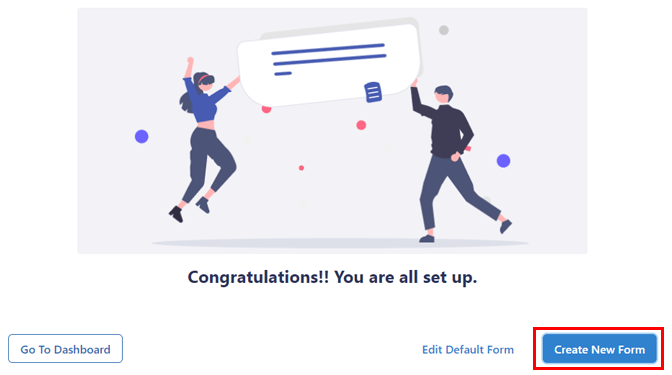
Se sei già uscito dalla pagina di configurazione, puoi aprire Registrazione utente >> Aggiungi nuovo .
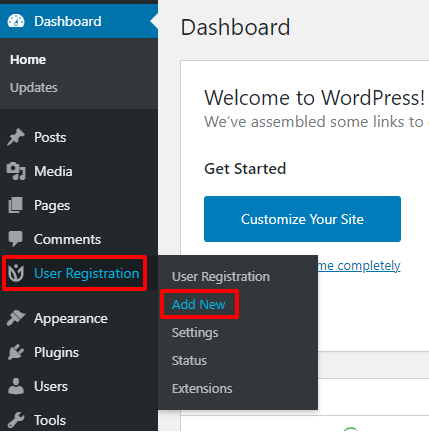
Questo ti porta al generatore di moduli, che assomiglia a questo:
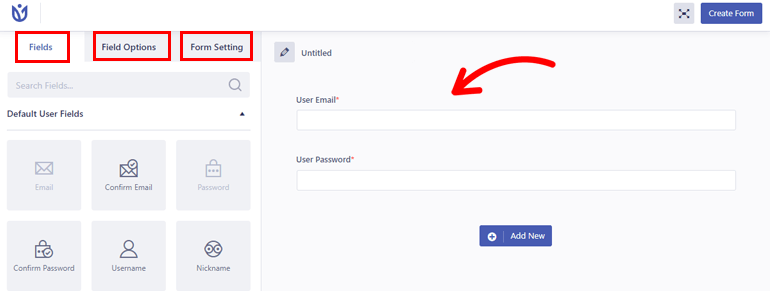
Come puoi vedere, tutti i campi disponibili, le relative opzioni campo e l' impostazione del modulo sono posizionati ordinatamente sulla sinistra. Mentre sulla destra, troverai il modulo vero e proprio con due campi: User Email e User Password .
Inizia assegnando al modulo un nome, ad esempio Modulo di registrazione.
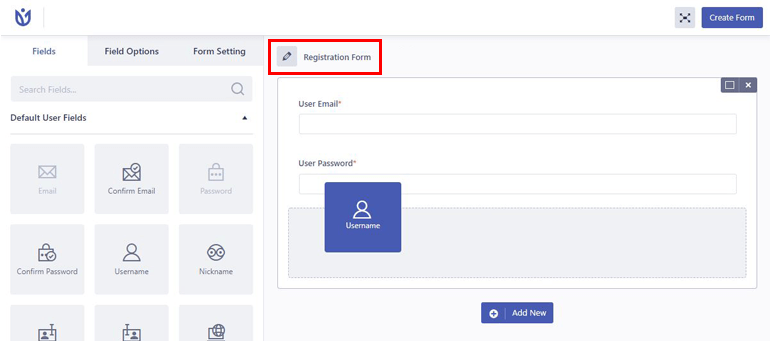
Ora, tutto ciò che devi fare è trascinare e rilasciare qualsiasi campo necessario da sinistra nel modulo a destra.
Nella versione gratuita, puoi scegliere tra i Campi utente predefiniti e Campi extra . Se hai bisogno di più campi come Advanced Fields e WooCommerce Fields , dovrai acquistare la versione premium del plugin.
Dopo aver aggiunto i campi obbligatori, è il momento di personalizzarli. Basta fare clic sul campo che si desidera modificare e le sue Opzioni campo si apriranno sulla sinistra.
Noterai che le opzioni sono classificate in Generale e Avanzate mentre scorri verso il basso. Da Impostazioni generali , puoi modificare il campo Etichetta , Segnaposto , Descrizione e così via.
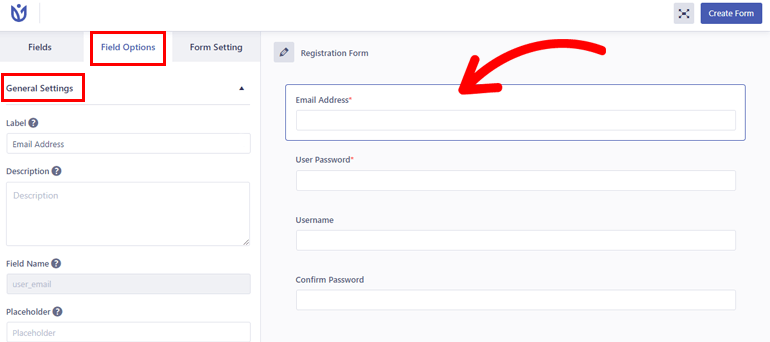
Allo stesso modo, le Impostazioni avanzate ti consentono di aggiungere CSS personalizzati al campo. A seconda del campo, otterrai più opzioni, come Limita la lunghezza del nome utente per il campo Nome utente .
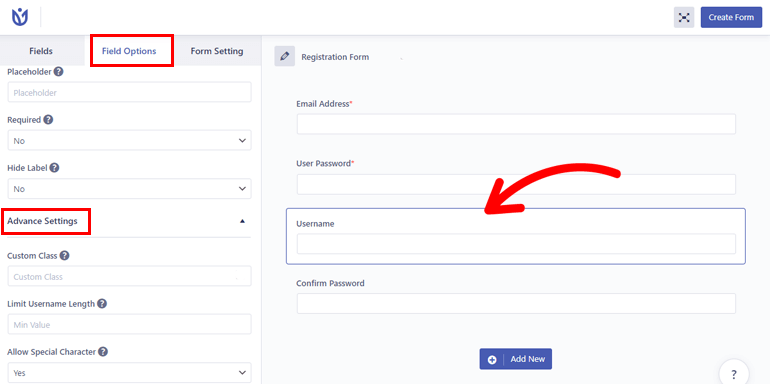
Continua a modificare tutti i campi e premi Crea modulo nella parte superiore del generatore di moduli.
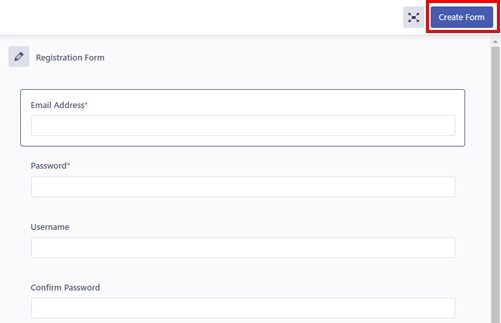
Ora vedrai lo shortcode del modulo nella parte superiore del generatore di moduli insieme al pulsante Anteprima .
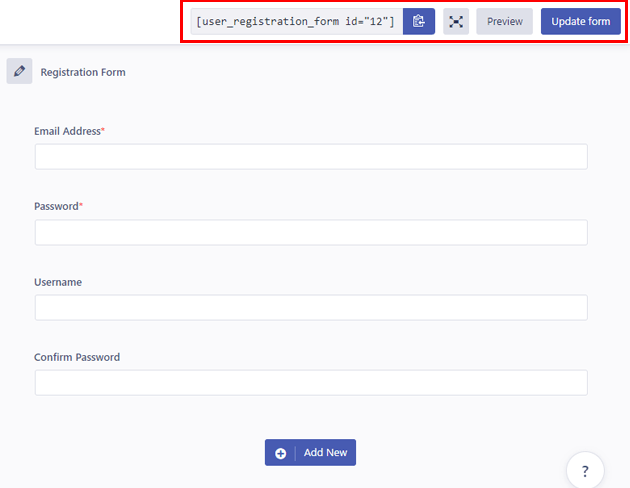
Allo stesso modo, puoi sempre apportare più personalizzazioni e fare clic sul pulsante Aggiorna modulo per salvare le modifiche.
4. Configurare le impostazioni del modulo di registrazione
Il prossimo è la configurazione delle impostazioni del modulo di registrazione. È possibile configurare le impostazioni per i singoli moduli di registrazione dalla scheda Impostazione modulo del generatore di moduli.
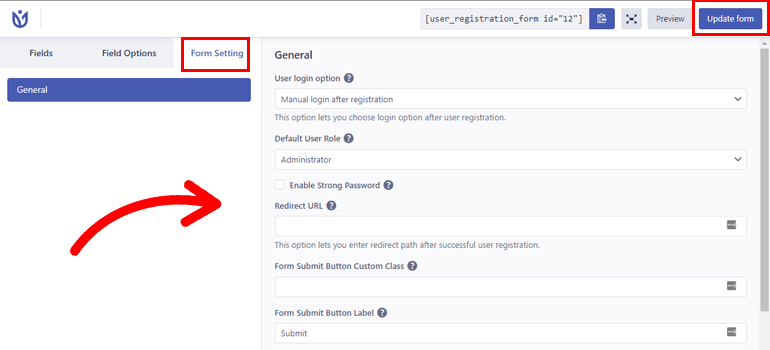
Qui potrai impostare un'opzione di accesso utente, scegliere un ruolo utente predefinito e modificare i modelli di modulo. Inoltre, puoi abilitare la protezione di reCaptcha, modificare la posizione del messaggio di successo e impostare il testo del messaggio di successo personalizzato.
Dopo aver completato la personalizzazione del modulo di registrazione completamente, puoi fare clic sul pulsante Aggiorna modulo come hai fatto prima.
E con ciò, il modulo di registrazione è pronto per essere visualizzato sul tuo sito web.
5. Inserisci il modulo di registrazione sul tuo sito
Come accennato all'inizio, abilitare la registrazione degli utenti in WordPress non è sufficiente. È inoltre essenziale disporre di un modulo di registrazione pronto sul frontend del tuo sito Web per consentire agli utenti di registrarsi tramite il modulo.
Abbiamo già creato il modulo di registrazione personalizzato nei passaggi precedenti. Tutto ciò che resta da fare è visualizzare il modulo sul tuo sito web.
Apri semplicemente una pagina o un post in cui desideri visualizzare il modulo e verrai indirizzato all'editor dei blocchi. Qui, fai clic sull'inseritore del blocco (+) e aggiungi un blocco di registrazione utente .
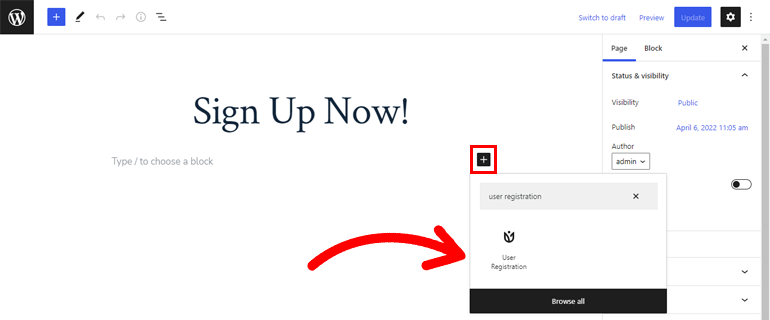
Quindi, seleziona il pulsante di opzione Modulo di registrazione e scegli il modulo di registrazione appena creato dal menu a discesa.
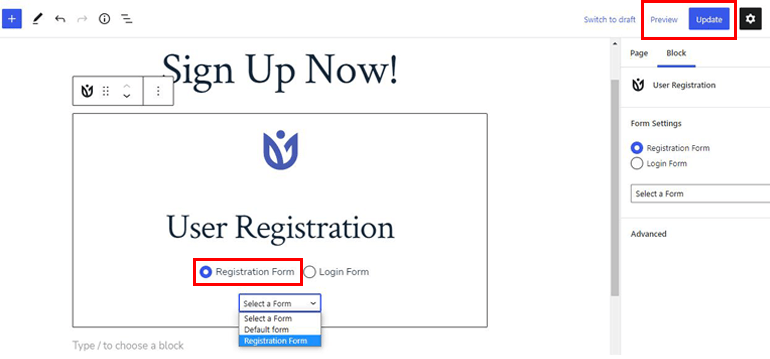
Infine, premi Aggiorna nella parte superiore dell'editor per salvare il modulo. Puoi anche visualizzare in anteprima l'aspetto del modulo con il pulsante Anteprima .
Ora, questa pagina o post visualizzerà il modulo di registrazione nel frontend, attraverso il quale gli utenti potranno registrarsi.
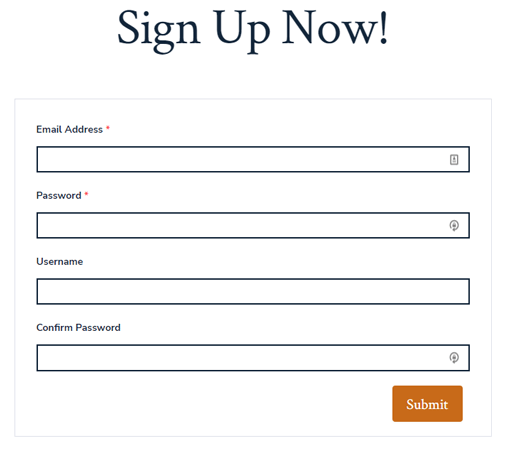
In alternativa, puoi aggiungere un blocco shortcode alla pagina o pubblicare invece del blocco Registrazione utente .
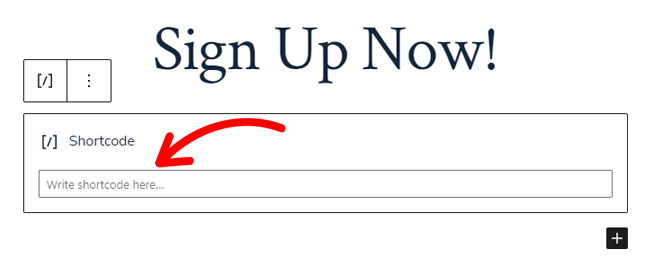
Quindi, copia lo shortcode del modulo dalla scheda Registrazione utente e incollalo nel blocco Shortcode .
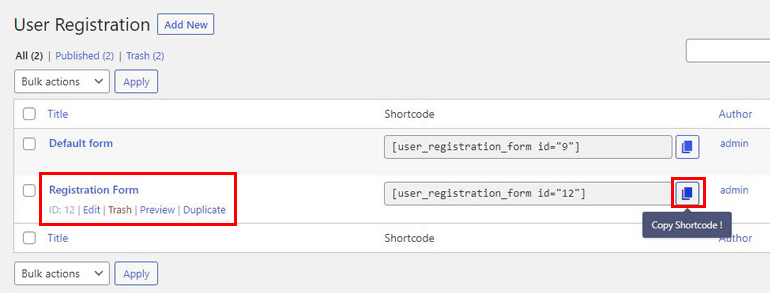
Il tuo modulo di registrazione sarà visibile lo stesso sul tuo sito web.
Avvolgendo
È una buona idea abilitare la registrazione degli utenti sul tuo sito Web WordPress in modo che l'amministratore non debba creare nuovi utenti dalla dashboard.
È piuttosto semplice con la funzione di abbonamento predefinita fornita da WordPress. Combina questo con i moduli di registrazione frontend personalizzati di registrazione utente e i tuoi utenti saranno in grado di registrarsi in pochissimo tempo.
Tuttavia, non è tutto ciò che puoi fare con la registrazione utente. Il plug-in ti consente di impedire l'accesso principale e sostituire il modulo di accesso predefinito con un modulo di accesso personalizzato. Oltre a ciò, puoi anche abilitare password complesse e attivare l'approvazione dell'amministratore nei moduli di registrazione.
E se possiedi un negozio WooCommerce, la registrazione utente è completamente attrezzata per creare moduli di registrazione WooCommerce personalizzati. Quindi, prova questo plugin e porta il tuo sito Web a un livello completamente nuovo.
Inoltre, visita il nostro blog per leggere altri articoli sul plug-in Registrazione utente. E rimani aggiornato sui nuovi post seguendoci su Facebook e Twitter.
